Comment faire de la vélocité sur CapCut avec effet pour une transition époustouflante
Suivre les tendances signifie que vous devez apprendre les nouveaux montages vidéo qui circulent sur Internet. Et faire de la vitesse sur CapCut est une nouvelle tendance sur Internet. L'un d'eux est l'utilisation du montage rapide, une technique vidéo qui permet d'accélérer ou de ralentir certains points d'un clip vidéo. Pour créer la meilleure vidéo en effectuant le montage Velocity sur CapCut et gagner plus de followers sur TikTok ou d'autres réseaux sociaux, cet article contient les connaissances dont vous avez besoin pour des montages efficaces.
Liste des guides
Partie 1 : Qu'est-ce que l'effet de vitesse Partie 2 : Comment effectuer une modification de vitesse sur CapCut Partie 3 : Comment effectuer une modification de vitesse sur CapCut avec Flash Partie 4 : Alternative à CapCut pour modifier la vitesse Partie 5 : FAQ sur la vitesse CapCutPartie 1 : Qu'est-ce que l'effet de vitesse
CapCut a initialement introduit l'effet Velocity, également affilié à TikTok. L'éditeur vidéo dispose de diverses fonctionnalités d'édition, notamment des effets, des filtres, des transitions, etc. Les créateurs de contenu aiment Capcut non seulement parce qu'il est gratuit mais aussi pour ses fonctions efficaces. L'effet Vélocité est la transition que vous pouvez appliquer à n'importe quelle partie de la durée de la vidéo, donnant un aspect plus interactif lors du passage d'une image à une autre. La partie suivante vous montrera la meilleure façon d'effectuer une modification de vitesse sur CapCut.
Partie 2 : Comment effectuer une modification de vitesse sur CapCut
Après avoir appris la signification de Velocity, il est temps de faire Velocity sur CapCut. La démonstration vous permet de réaliser les étapes de base et consiste uniquement à vous apprendre par où commencer. Une amélioration supplémentaire de vos compétences en montage vidéo peut être obtenue grâce à plus de pratique.
Étape 1.Ouvrez l'application pour commencer l'édition. Appuyez sur le bouton "Nouveau projet" pour importer le clip vidéo de votre galerie. Appuyez sur le bouton "Ajouter" pour confirmer votre sélection.
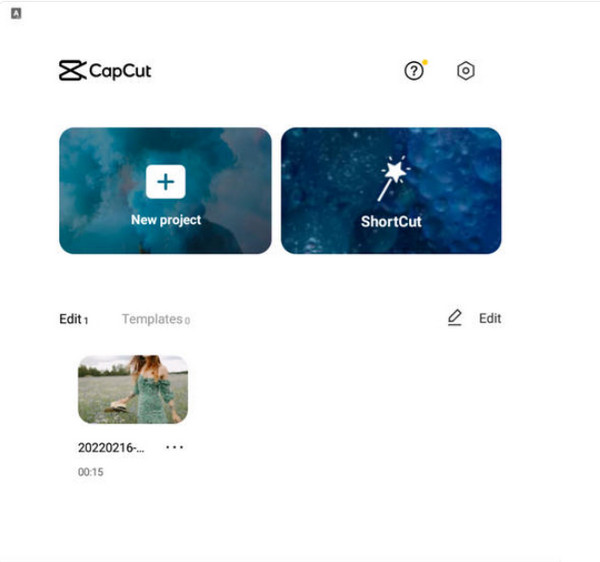
Étape 2.Accédez au menu Vitesse dans la barre d’outils ci-dessous pour créer la modification de vitesse. Appuyez sur « Courbe » en bas pour une transition « Vitesse » en douceur. Vous verrez plus d’options d’effets.
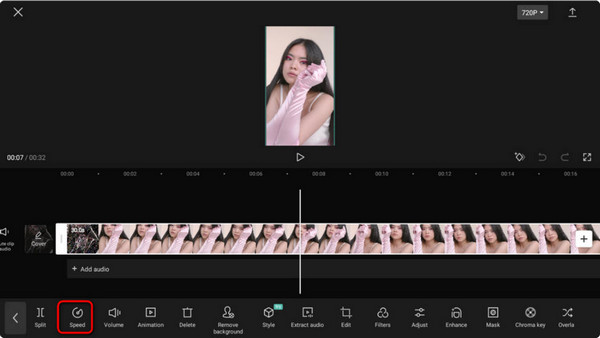
Étape 3.Vous pouvez également personnaliser la vitesse de 0,1x à 10x. Appuyez sur « Exporter » pour partager le clip modifié sur TikTok, Facebook, Instagram et d'autres comptes de réseaux sociaux.
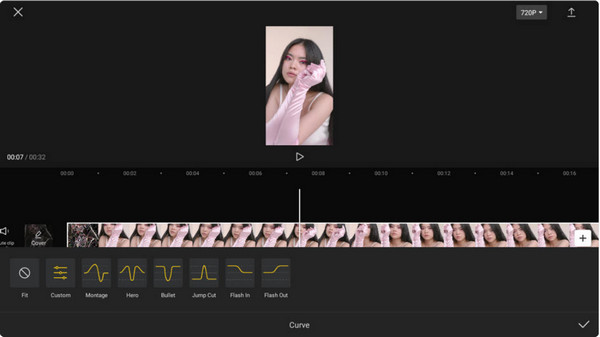
Partie 3 : Comment effectuer une modification de vitesse sur CapCut avec Flash
Il y a beaucoup de Gabarits CapCut vous pouvez postuler. Par exemple, vous pouvez appliquer des effets de flash blanc au clip vidéo pour vous donner une autre idée pour effectuer un montage Velocity sur CapCut. Cela aidera à adoucir le visuel, vous permettant d’avoir les meilleures transitions. Mais gardez à l’esprit que cette méthode prend trop de temps, surtout pour un débutant. Pourtant, c'est un complément intéressant à vos modifications.
Étape 1.Après avoir téléchargé la vidéo sur l'application, rendez-vous dans le menu « Éditer » et appuyez sur « Split ». Une fois la vidéo divisée, accédez à l'icône de transition entre les deux clips. Il révélera la bibliothèque "Transition".
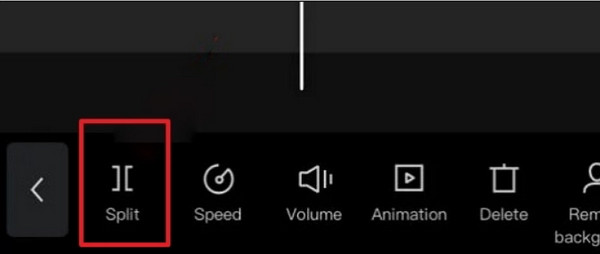
Étape 2.Faites défiler les effets jusqu'à ce que vous voyiez l'effet "White Flash". Appuyez dessus et effectuez les ajustements selon vos préférences. Prévisualisez votre travail et appuyez sur « Exporter » pour le partager sur les réseaux sociaux.
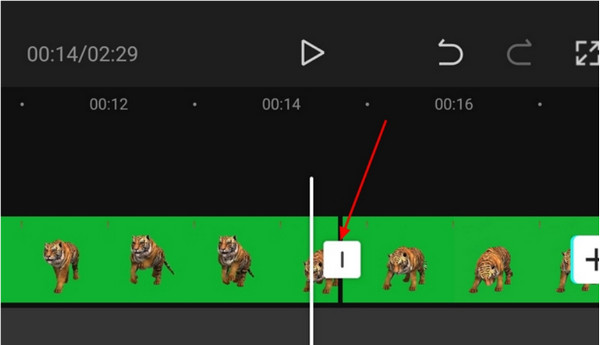
Partie 4 : Alternative à CapCut pour modifier la vitesse
Comment faire un montage de vélocité sans CapCut ? Cela peut se produire à tout moment, il est donc préférable d'utiliser une alternative pour le montage vidéo. AnyRec Video Converter possède toutes les fonctionnalités d'édition dont vous avez besoin pour les meilleures transitions. Contrairement à la vitesse sur CapCut, Video Converter appliquera des effets à ce dont la vidéo a besoin, avec des paramètres configurables pour modifier la teinte, la transition et d'autres éléments. Ses paramètres d'exportation vous permettent de modifier l'encodeur vidéo, la résolution, la fréquence d'images et même les paramètres audio. Téléchargez dès aujourd'hui le meilleur éditeur vidéo sur Windows et macOS !

Disposez de fonctionnalités d'édition avec des transitions, des thèmes, des effets intégrés et bien plus encore.
Prend en charge tous les formats vidéo et fournit des paramètres pour modifier la sortie.
Exportez et enregistrez des vidéos éditées en ultra-résolution, comme 1080p et 4K.
Partagez la vidéo Velocity sur les réseaux sociaux directement sur le logiciel.
100% Sécurisé
100% Sécurisé
Étape 1.Accédez au site officiel d'AnyRec et cliquez sur le bouton "Télécharger" du convertisseur vidéo. Allez dans le menu "MV" et cliquez sur le bouton "Ajouter" pour télécharger la vidéo. Importez une autre vidéo en cliquant sur le même bouton.
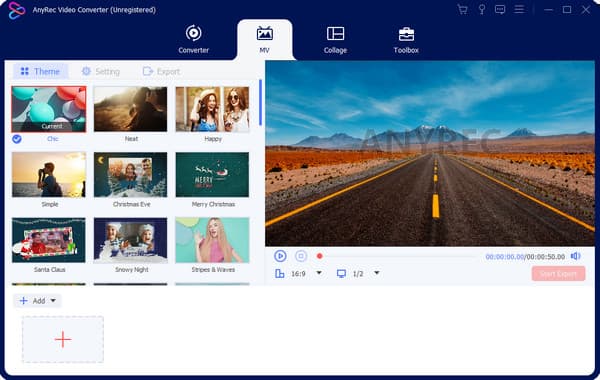
Étape 2.Coupez la vidéo en cliquant sur le bouton "Couper". Cliquez sur les boutons "Fade In" et "Fade Out" pour une transition simple. Cliquez ensuite sur le bouton "OK". Ensuite, allez dans le menu Effets et choisissez le filtre souhaité.
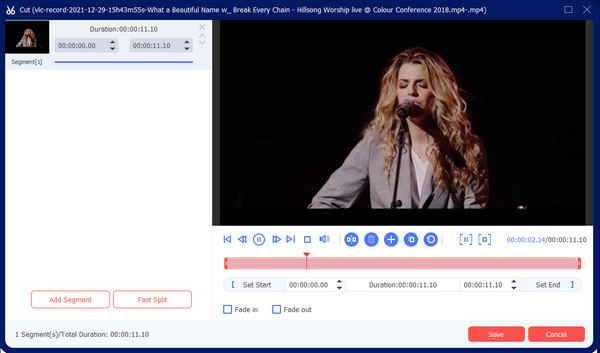
Étape 3.Accédez au menu Exporter pour modifier les paramètres de sortie. Déroulez la liste pour le format, la résolution et plus encore. Choisissez également le dossier de destination en cliquant sur le bouton "Enregistrer dans". Enfin, cliquez sur le bouton "Démarrer l'exportation".
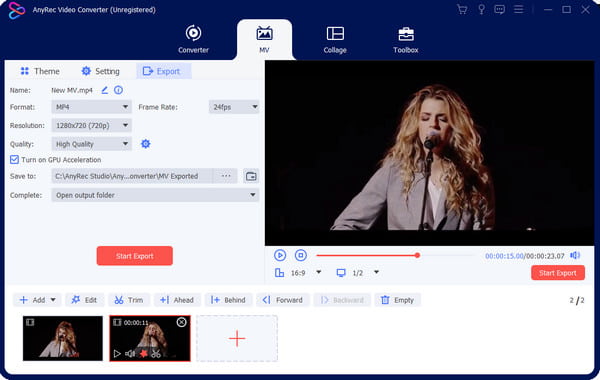
Partie 5 : FAQ sur la vitesse CapCut
-
Dois-je payer pour utiliser la modification Velocity de CapCut ?
Non. Heureusement, Capcut est un éditeur vidéo gratuit que vous pouvez utiliser sur Android et iOS. Même gratuitement, il vous permet d'éditer des clips vidéo pour modifier la vitesse, appliquer des filtres et réaliser des montages vidéo encore plus époustouflants. Vous pouvez également utiliser CapCut sur des ordinateurs portables ou des PC.
-
CapCut permet-il de monter des vidéos sans limite de temps ?
Non. Bien que l’application soit gratuite et ne limite généralement pas les utilisateurs, vous ne pouvez maximiser que 15 minutes maximum. Néanmoins, il prend en charge plusieurs vidéos à éditer et à fusionner tant que vous ne dépassez pas la durée.
-
Puis-je enregistrer la modification Velocity en résolution 1080p ?
Oui. Après avoir modifié la vitesse, appuyez sur Exportation avec la flèche vers le haut. La fenêtre suivante affichera la résolution vidéo, que vous pouvez régler de 480p à 1080p. Vous pouvez également régler la fréquence d'images de 24FPS à 60FPS. Robinet Exportation pour finaliser et enregistrer la sortie sur votre appareil.
Conclusion
En conclusion, CapCut a introduit le montage Velocity, devenant ainsi l'un des meilleurs éditeurs vidéo. Faire un effet de vitesse sur CapCut est toujours une tendance sur de nombreuses plateformes sociales, notamment TikTok et Instagram. Bien que l'application soit simple, l'application des effets Velocity nécessite plus de pratique pour fluidifier la vidéo. Mais si vous souhaitez un moyen plus simple d'éditer une vidéo, AnyRec Video Converter propose son créateur de MV pour créer des vidéos de haute qualité avec des thèmes, des filtres et des éléments. Vous pouvez également utiliser ce logiciel pour convertir des vidéos pour Twitter, Facebook et Reddit pour publier. Téléchargez gratuitement le meilleur éditeur vidéo sur Windows et macOS !
100% Sécurisé
100% Sécurisé
